2 meilleures façons gratuites de compresser des fichiers MPV volumineux sur Windows et Mac
Comment compresser des fichiers MPV ? Vous venez d'enregistrer une vidéo avec votre enregistreur d'écran sous Windows 10. En conséquence, l'enregistreur a produit un fichier MPV volumineux que vous ne pouvez ni regarder ni modifier. Qu'est-ce qui est pire ? MPV ne figure pas sur la liste des formats vidéo populaires. Découvrez comment compresser des fichiers vidéo MPV volumineux dans cet article.
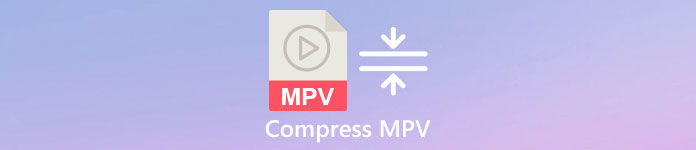
Partie 1 : Comment compresser de grandes vidéos MPV en ligne
La solution la plus rapide est d'utiliser FVC Compresseur Vidéo Gratuit. Avec ce meilleur compresseur MPV, il vous suffit de suivre 3 étapes simples pour accomplir la tâche de compresser de grandes vidéos MPV en ligne.
Principales caractéristiques:
- 1. Réduisez les fichiers vidéo de n'importe quelle taille tout en maintenant une haute qualité.
- 2. Personnalisez les paramètres à chaque fois lors de la compression d'un fichier
- 3. Interface facile à utiliser pour tous les niveaux d'utilisateurs, y compris les débutants.
- 4. Prise en charge des formats TS, MOV, 3GP, MP4, WMV, RMVB, AVI et plus
Étapes pour compresser des fichiers MPV en ligne
Étape 1: Chargez le compresseur MPV et entrez dans l'interface.
Chargez FVC Free Video Compressor et cliquez sur le bouton Ajouter des fichiers à compresser bouton. Sélectionnez le fichier MPV à télécharger et compresser.

Noter: Pour la première fois pour utiliser ce compresseur MPV, vous devez télécharger et lancer un fichier nommé fvc-launcher.exe. Après avoir installé le lanceur, cliquez simplement sur le Ajouter des fichiers à compresser bouton à nouveau. le Ouvert fenêtre s'ouvrira.
Étape 2: Personnalisez les paramètres de compression MPV.
Taille: Faites glisser pour modifier la taille de sortie. Plus la vidéo de sortie est petite, plus la qualité de l'image sera perdue.
Format: Choisissez votre format désiré.
Résolution: Vous pouvez réduire la résolution ou la conserver comme l'original.
Débit binaire: Le débit final dépend de la combinaison de la taille et de la résolution.

Étape 3: Commencez à compresser le fichier MPV et attendez la sortie.
Clique le Compresse et choisissez un chemin où vous souhaitez enregistrer le fichier MPV compressé. Pendant le processus de compression du fichier MPV, évitez de fermer le navigateur ou d'éteindre l'ordinateur.
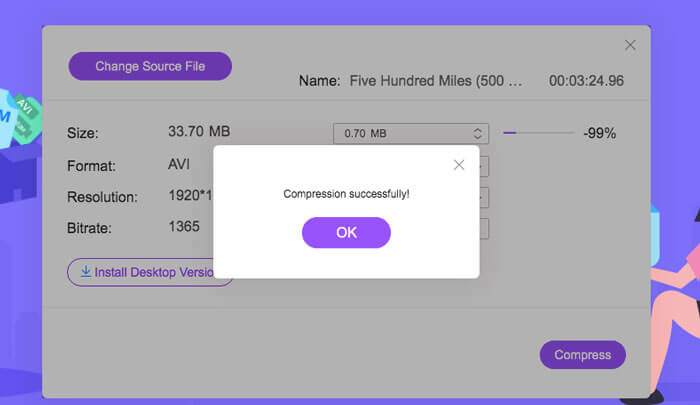
Lectures complémentaires :
Comment compresser un fichier WebM en ligne avec 2 compresseurs vidéo gratuits
2 façons simples de compresser MXF avec une taille de fichier plus petite
Partie 2 : Comment compresser nativement de grandes vidéos MPV sur Windows et Mac
Plus que simplement compresser la vidéo MPV à une taille plus petite, vous pouvez également éditer la vidéo. FVC Free Video Compressor ne vous aide pas à le faire. Donc tu as besoin Aiseesoft Video Converter Ultimate. C'est un outil complet pour convertir, extraire, éditer et compresser des vidéos MPV.
Principales caractéristiques:
- 1. Compressez les fichiers vidéo MPV avec le moins de perte de qualité
- 2. Compatible avec Windows 10/8/7 et Mac OS X 10.7 ou supérieur.
- 3. Incluez tous les formats d'encodage tels que H.264, VP8, H.265/HEVC, etc.
- 4. Prend en charge plus de 1000 formats : AVI, WMV, MP3, MP4, FLAC, WMA, etc.
- 5. L'accélération matérielle et logicielle offre une vitesse ultime.
- 6. Appliquez des effets puissants et des filtres époustouflants en un seul clic.
TéléchargerPour Windows 7 ou version ultérieureTéléchargement sécurisé
TéléchargerPour MacOS 10.7 ou version ultérieureTéléchargement sécurisé
Étape 1: Téléchargez, installez et lancez le compresseur MPV ultime sur votre Windows ou Mac. Modifier le Boîte à outils languette.
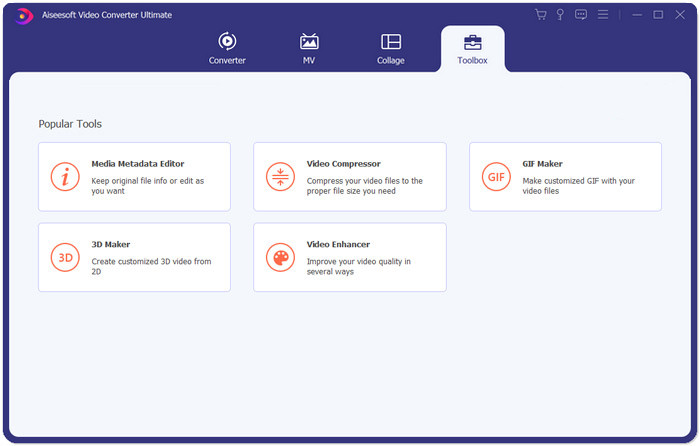
Étape 2: Pour compresser le fichier MPV, vous devez utiliser le Compresseur vidéo.
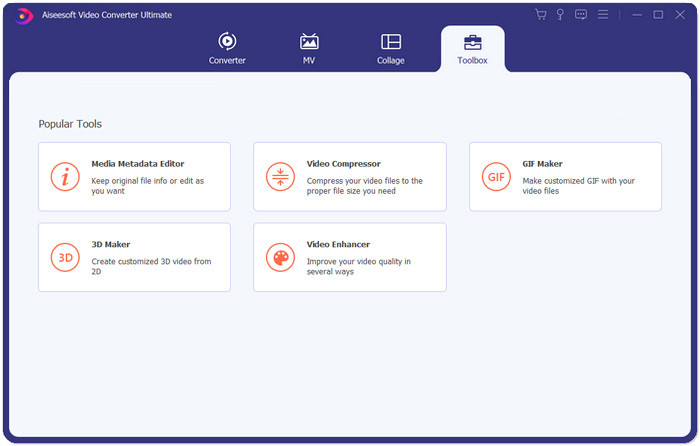
Étape 3: Cliquez sur le bouton "+" et sélectionnez le fichier MPV que vous souhaitez compresser.
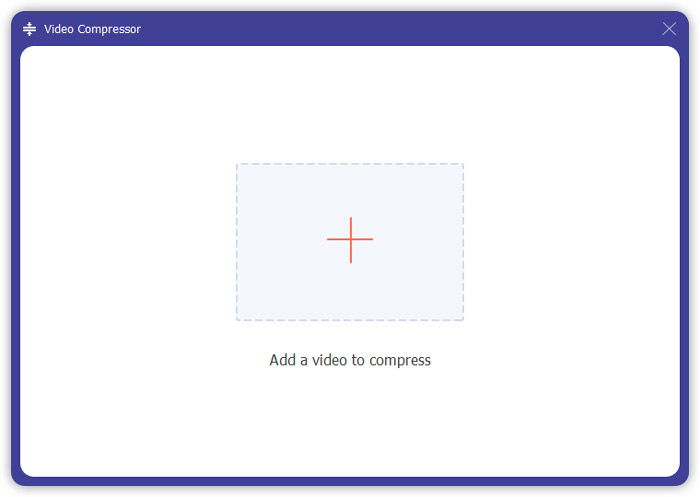
Étape 4: Personnalisez les paramètres avant de commencer à compresser le fichier MPV. Taille : vous pouvez faire glisser la barre de pourcentage pour ajuster la taille de sortie ou saisir directement la taille de sortie souhaitée.
Format: MPV n'est pas sur la liste. Vous pouvez choisir n'importe qui parmi les 16 options.
Résolution: Il est préférable de sélectionner l'Auto. Vous pouvez également le réduire à une résolution inférieure.
Débit binaire: Le débit sera calculé automatiquement en fonction de la taille compressée.
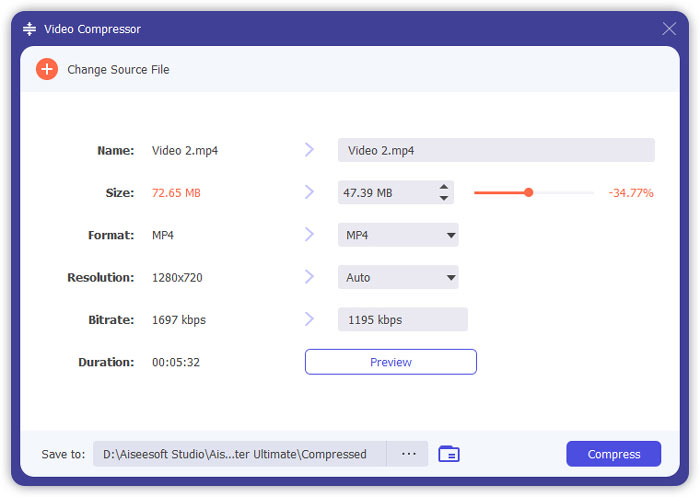
Étape 5: Clique le Compresse bouton en bas à droite de la Compresseur vidéo interface. Avant cela, vous pouvez changer le nom du fichier de sortie.
Partie 3 : FAQ sur la compression de MPV
Qu'est-ce qu'un fichier MPV ?
MPV est une sorte de fichier vidéo de flux élémentaire MPEG. Il contient des données vidéo brutes et non compressées.
Dois-je convertir MPV en MP4 ?
Cela dépendrait des circonstances. Par exemple, si vous allez transférer le fichier sur un ordinateur de classe et le lire en classe, vous feriez mieux de le convertir au préalable en MP4 pour une meilleure compatibilité.
Puis-je ouvrir un fichier MPV avec Windows Media Player ?
Oui. Windows Media Player prend en charge les fichiers MPV.
Puis-je ouvrir un fichier MPV avec QuickTime ?
Non. Pour ouvrir un MPV sur votre Mac, vous pouvez télécharger et installer le lecteur Blu-ray.
Conclusion
Cet article présente deux méthodes gratuites pour compresser d'énormes fichiers MPV sur Windows et Mac. Le moyen le plus simple est d'utiliser FVC Free Video Compressor. Pour une expérience plus complète, vous pouvez télécharger Video Converter Ultimate. C'est un outil tout-en-un pour convertir, découper et compresser des fichiers MPV.



 Video Converter Ultimate
Video Converter Ultimate Enregistreur d'écran
Enregistreur d'écran


